Nâng cấp ổ cứng SSD cho laptop |5 điều cần Lưu ý
Bạn cần một chiếc
laptop khởi động nhanh trong 5 giây, mở phần mềm ngay lập tức, chiến game và
làm đồ họa mượt mà hơn. Vậy, nâng cấp ổ cứng SSD cho laptop đáp ứng được nhu cầu
trên? Cần lưu ý những điểm gì? Hôm nay, Acup.vn
xin chia sẻ với các bạn 5 điều cần lưu ý
khi nâng cấp ổ cứng SSD cho laptop.
Nâng cấp ổ cứng SSD cho
laptop
1. Nâng cấp ổ cứng SSD cho laptop cần lưu ý những điều sau:
1.1 Tác dụng của SSD: Ổ cứng SSD cho laptop
Chắc chắn việc nâng cấp ổ cứng phải có lợi cho việc sử dụng
máy tính nên người dùng mới nghĩ đến phương án này. Vậy, những tác dụng của ổ cứng
SSD cho laptop là gì? Hãy cùng nhau tìm hiểu những tác dụng của việc nâng cấp ổ
cứng SSD cho laptop của bạn:
- Tốc độ: Tác dụng đầu tiên mà các bạn có thể
nhận thấy rõ đó là việc khởi động máy nhanh hơn so với khi sử dụng ổ cứng truyền
thống. Ngoài ra, tốc độ đọc và ghi dữ liệu, khởi chạy ứng dụng, chơi game, sử dụng
đồ họa đều được cải thiện rõ ràng nhờ vào kết cấu rắn chắc không bị phân mảnh
như ổ cứng HDD ( ổ cứng truyền thống).
Tốc độ của ổ cứng SSD
và HDD
- Chống sốc tốt: Nhờ các con chip được gắn kết chắc
chắn trên bo mạch nên độ bền tốt hơn, ít bị ảnh hưởng khi bị va chạm mạnh. Mặc
khác, ổ cứng SSD cũng nhẹ hơn ổ cứng HDD.
- Bớt ồn, ít tỏa nhiệt: Nhờ vào kết cấu chắc chắn nên ổ cứng
SSD không có phần chuyển động nên không có tiếng ồn khi laptop hoạt động. Ngoài
ra, khả năng tản nhiệt của ổ cứng SSD cũng rất tốt.
- Tiết kiệm điện năng: Các ổ cứng truyền thống cần điện để
quay đĩa nhưng SSD chỉ có các bảng mạch trong nên không cần nhiều điện năng. Ổ
cứng SSD còn giúp laptop kéo thời gian sử dụng và tuổi thọ của pin laptop.
- An toàn dữ liệu: Thêm một ưu điểm nữa là, ổ cứng SSD không bị nhiễm từ
tính nên phần dữ liệu trong máy luôn được an toàn.
>>>Nếu bạn chưa biết
ổ cứng ssd là gì,có những loại ổ cứng
nào xem
ngay tại đây
1.2 Lắp song song 2 ổ cứng SSD và HDD
Hầu hết các dòng laptop hiện nay đều có thể nâng cấp từ ổ cứng
HDD lên SSD. Nhưng muốn lắp song song 2 ổ cứng SSD và HDD thì laptop phải có đủ
khe ổ cứng (khe cắm mSATA) mới có thể lắp. Chính vì vậy, khi bạn muốn lắp song
song 2 ổ cứng cần phải kiểm tra laptop có bao nhiêu khe ổ cứng lưu trữ.
Lắp song song 2 ổ cứng
SSD và HDD cho laptop
1.3 Kiểm tra laptop có bao nhiêu khe ổ cứng lưu trữ
Trước khi đến địa chỉ uy tín để nâng cấp ổ cứng SSD, các bạn
nên kiểm tra laptop có bao nhiêu khe ổ cứng lưu trữ. Hôm nay, Acup.vn sẽ hướng dẫn các bạn một số
cách kiểm tra laptop có bao nhiêu khe ổ cứng:
Cách 1: Xem thông tin cấu hình laptop tại
nơi mua sản phẩm. Bạn chỉ cần truy cập website bạn mua sản phẩm hoặc tìm kiếm từ
khóa mã sản phẩm dòng laptop trên Google cần kiểm tra.
Cách 2: Bạn có thể liên hệ đến địa chỉ uy
tín để thắc mắc về tình trạng ổ cứng, loại ổ cứng, số lượng ổ cứng lưu trữ mà
dòng sản phẩm bạn đang sử dụng.
Cách 3: Kiểm tra ổ cứng của bạn là ổ cứng
SSD hay HDD bằng Defragment and Optimize Drive.
Bước 1: Nhấn phím Windows => Gõ “ Optimze” => Chọn “Defragment and Optimize Drive”.
Kiểm tra ổ cứng là SSD
hay HDD
Bước 2: Cửa sổ “ Optimize Drives” xuất hiện. Kiểm tra thông tin ở cột Media type.
Nếu “Solid state drive”
là ổ cứng SSD. Nếu “Hard disk drive”
là ổ cứng HDD.
Kiểm tra ổ cứng là SSD
hay HDD
1.4 Giá ổ cứng ssd cho laptop
Giá ổ cứng SSD cho laptop rất đa dạng, phù hợp cho mọi đối tượng.
Giá của ổ cứng SSD có sự chênh lệch đối với nhà sản xuất. Tùy hãng nhưng giá ổ
cứng SSD thường sẽ chênh nhau 50.000đ đến 200.000đ. Dưới đây là giá ổ cứng SSD
chia theo dung lượng:
Giá ổ cứng SSD: 120GB,
SSD 128GB: 700.000đ
Giá ổ cứng SSD 256GB, SSD 240GB: 1.200.000đ
Giá ổ cứng SSD 512GB: 1.800.000đ
Giá ổ cứng
SSD 1TB: 3.500.000đ
ổ cứng SSD
1.5 Ổ cứng SSD rất bền
bỉ nhưng khi đã lỗi thì không cứu dữ liệu được
Có thể nhận thấy ổ cứng SSD có nhiều ưu thế hơn HDD. Vậy ổ cứng
HDD có bị đào thải không? Để giải đáp thắc mắc trên, Acup.vn sẽ đưa ra 3 lý do sau đây cho thấy ổ cứng HDD vẫn luôn có
chỗ đứng trên thị trường.
- Khả năng bị mất dữ
liệu: Trong trường hợp bị hỏng thì dữ liệu ổ cứng SSD sẽ bay sạch nhưng ổ cứng
HDD vẫn có khả năng phục hồi dữ liệu. Bởi, ổ cứng SSD lưu trữ bằng điện áp, một
số dữ liệu không sử dụng lâu ngày sẽ bị mất. Đây là lí do vì sao ổ cứng SSD thường
dùng để chạy phần mềm và HDD sẽ phù hợp với các nhu cầu lưu trữ dữ liệu dung lượng
lớn nhưng ít khi sử dụng hoặc không cần tốc độ cao.
- Tuổi thọ: ổ cứng
SSD sẽ bị giảm sau mỗi lần đọc ghi, có nghĩa là đọc ghi càng nhiều thì tỉ lệ hỏng
dữ liệu càng cao. Và ổ cứng HDD cũng vậy tuy nhiên để ổ cứng này hư cũng mất đến
4-5 năm năm. Nên bạn đừng lo nhé cứ xài thả ga.
- Dấu hiệu báo hỏng:
ổ cứng HDD khi sắp bị hỏng có thể sẽ có dấu hiệu báo trước nên các bạn có thể kịp
thời lưu dữ liệu. Nhưng ổ cứng SSD khi đã hỏng thì mất dữ liệu luôn. Một số dấu
hiệu của ổ cứng HDD sắp hỏng là tốc độ đọc ghi dữ liệu rất chậm, có âm thanh
phát ra từ máy.
2. Có nên thay thế ổ cứng HDD bằng SSD
Nhiều bạn sẽ
có thắc mắc là có nên thay ổ cứng HDD bằng SSD không?
Câu trả lời
của Acup.vn là có. Việc thay ổ cứng HDD bằng SSD là điều nên làm. Nếu bạn nào chưa biết ổ cứng HDD là gì xem tại bài viết này: Ổ cứng HDD, mình đã viết rất kỹ các bạn đọc nhé
Nếu laptop của
bạn có 2 khe ổ cứng. Bạn cũng có thể sử dụng song song ổ cứng HDD và SSD cùng
lúc. Bạn nên lưu trữ dữ liệu trong ổ cứng HDD và dùng ổ cứng SSD để truy cập
nhanh các ứng dụng và chạy windows và các phần mềm.
Nhìn chung việc nâng cấp ổ cứng SSD cho laptop còn tùy thuộc
vào mục đích sử dụng của mỗi người. Bởi, giá của ổ cứng SSD cũng khá đắt và nó
có một số hạn chế riêng. Hãy nhớ 5 lưu ý trước khi nâng cấp ổ cứng SSD cho
laptop của bạn nha.
Cảm ơn bạn đọc
đã tham khảo bài viết, kính chúc các bạn sẽ có sự lựa chọn hài lòng nhất.
Acup.vn – Địa chỉ uy tín hơn 10 năm kinh doanh


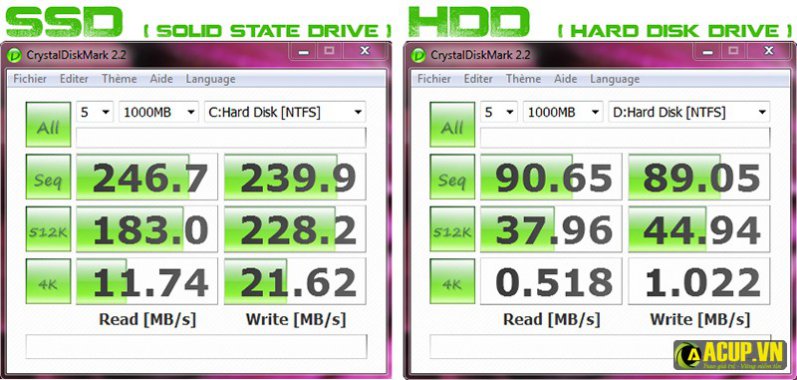

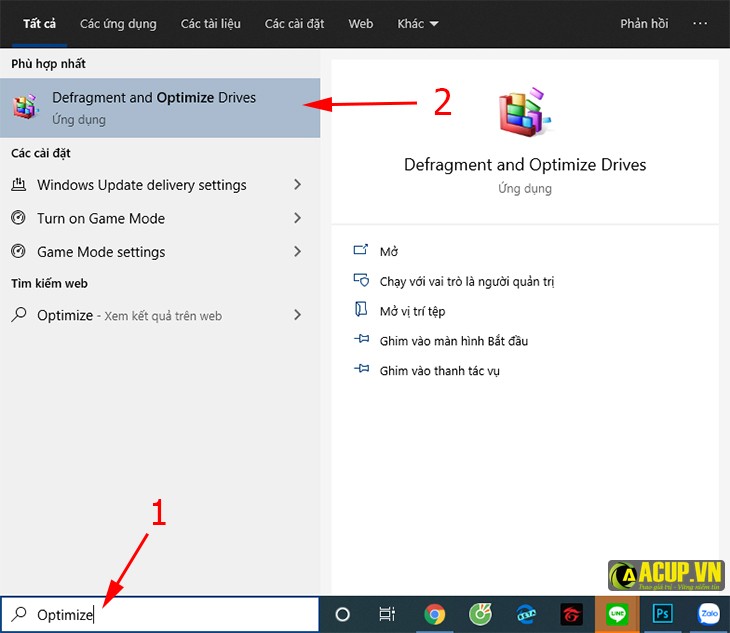
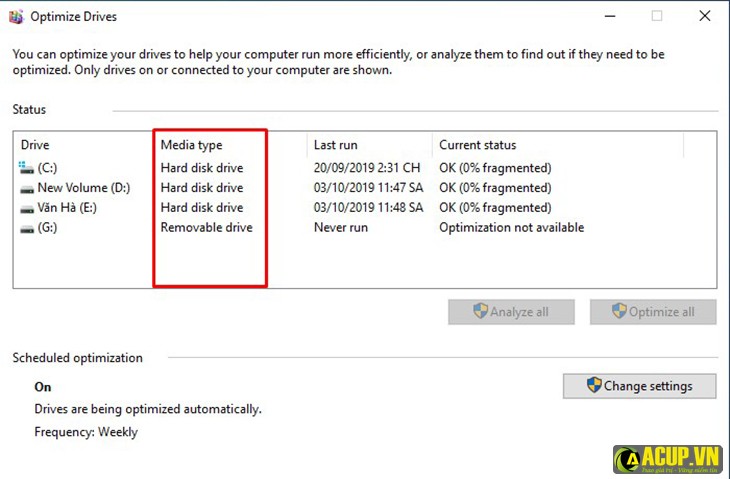

-400x225.jpg)

-400x225.jpg)